Einrichten eines Connectors zum Importieren von Nachhaltigkeitsdaten (Vorschau)
Sie können den Connector Nachhaltigkeitsdatenlösungen (Vorschau) im Microsoft Purview-Complianceportal einrichten, um ESG-Offenlegungsmetrikendaten aus der ESG-Datenbestandsfunktion in Nachhaltigkeitsdatenlösungen in Microsoft Fabric zu importieren.
Nachdem Sie den Connector instance konfiguriert haben, stellt er einmal täglich eine Verbindung mit dem angegebenen Ordner in Fabric Lakehouse her und importiert die Metrikdaten aus dem angegebenen Ordner, transformiert die Daten und sendet sie an Compliance Manager. Sie können den Connector instance mit einer Bewertung verknüpfen, die für Nachhaltigkeitsvorschriften (z. B. die Corporate Sustainability Reporting Directive (CSRD)) im Compliance-Manager erstellt wurde, um die importierten Metrikdaten in der Bewertung zu aktualisieren.
Nachdem Metrikdaten in der Bewertung im Compliance-Manager aktualisiert wurden, können Prüfer die Metrikdaten gemäß den Offenlegungsanforderungen für Nachhaltigkeitsvorschriften im Compliance-Manager überwachen.
Übersicht über den Import von Nachhaltigkeitsdaten
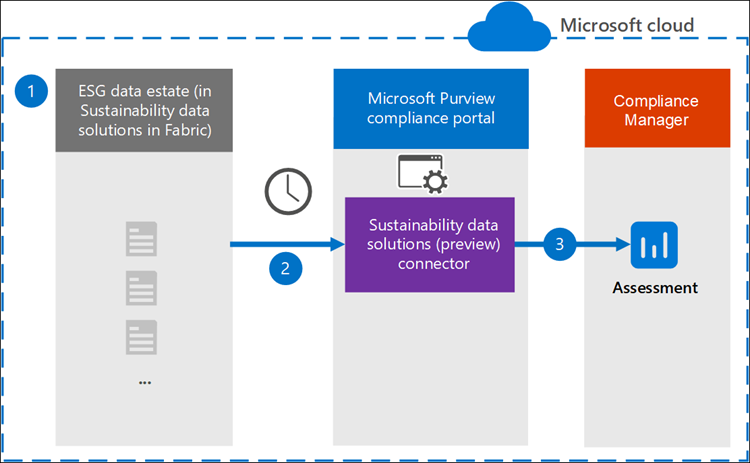
- Einrichten der ESG-Datenbestandsfunktion von Nachhaltigkeitsdatenlösungen in Fabric. Verwenden Sie die Funktion, UM ESG-Daten aus verschiedenen Quellen in einem Standardschema zu kombinieren und Metriken zu berechnen, die die Anforderungen an die Veröffentlichung von Nachhaltigkeit erfüllen, z. B. die CSRD.
- Konfigurieren Sie den Connector für die Nachhaltigkeitsdatenlösung (Vorschauversion) instance. Nachdem der Connector konfiguriert wurde, stellt er einmal täglich eine Verbindung mit dem Lakehouse her (das Metrikdaten enthält) und importiert die Metrikdateien, transformiert und aktualisiert die Metrikdaten im Compliance-Manager.
- Verknüpfen Sie den Connector instance mit einer Bewertung, die für Nachhaltigkeitsvorschriften (z. B. die Corporate Sustainability Reporting-Richtlinie) im Compliance-Manager erstellt wurde, um die importierten Metrikdaten in der Bewertung zu aktualisieren.
Bevor Sie beginnen:
Sie benötigen eine E5-Lizenz zum Einrichten des Connectors.
Dem Benutzer, der den Connector für Nachhaltigkeitsdatenlösungen (Vorschau) in Schritt 3 erstellt, muss die Rolle Datenconnector Admin zugewiesen werden. Diese Rolle ist erforderlich, um Connectors auf der Seite Datenconnectors im Complianceportal hinzuzufügen. Diese Rolle wird standardmäßig mehreren Rollengruppen hinzugefügt. Eine Liste dieser Rollengruppen finden Sie unter Rollen in Microsoft Defender for Office 365 und Microsoft Purview-Compliance. Alternativ kann ein Administrator in Ihrem organization eine benutzerdefinierte Rollengruppe erstellen, die Rolle Datenconnector Admin zuweisen und dann die entsprechenden Benutzer als Mitglieder hinzufügen. Anweisungen finden Sie im Abschnitt "Create einer benutzerdefinierten Microsoft Purview-Rollengruppe" unter Berechtigungen im Microsoft Purview-Complianceportal.
Die Überwachungsprotokollierung muss im Microsoft Purview-Complianceportal vor dem Einrichten des Connectors aktiviert sein. Wenn die Überwachungsprotokollierung nicht aktiviert ist, werden vom Connector aus lakehouse importierte Daten nicht an die Compliance Manager-Bewertung gesendet. Eine schritt-für-Schritt-Anleitung finden Sie unter Aktivieren der Überwachung.
Stellen Sie sicher, dass Sie über eine Microsoft Entra ID verfügen, die der Microsoft Fabric-Plattform zugeordnet ist, auf der Ihre ESG-Datenbestandsfunktion bereitgestellt wird und die veröffentlichten Metrikdaten enthält und derselbe Mandant der Datenconnectorplattform von Purview und der Compliance Manager-Lösung von Purview zugeordnet ist.
Create eine App-Identität in Ihrem Microsoft Entra ID Mandanten, konfigurieren Sie Arbeitsbereichseinstellungen, und weisen Sie ihr die erforderlichen Berechtigungen für Fabric Lakehouse zu, in dem die Offenlegungsmetriken extrahiert werden, die der Connector importieren muss:
Schritt 1: Create App-Identität
- Create eine App-Identität in Ihrem Microsoft Entra ID Mandanten, und erstellen Sie einen neuen geheimen Clientschlüssel für die App-Identität.
Schritt 2: Konfigurieren von Arbeitsbereichseinstellungen
- Öffnen Sie den Arbeitsbereich in Fabric, in dem Sie Nachhaltigkeitsdatenlösungen bereitgestellt haben.
- Wählen Sie Arbeitsbereichseinstellungen aus, um den Einstellungsseitenbereich zu öffnen, und wählen Sie Admin Portal aus.
- Wechseln Sie im Abschnitt Mandanteneinstellungen zu Entwicklereinstellungen, und aktivieren Sie die Berechtigung Dienstprinzipale können Fabric-APIs für das gesamte organization oder für eine bestimmte Sicherheitsgruppe verwenden.
- Vergewissern Sie sich, dass die im vorherigen Schritt erstellte App-Identität Mitglied der Sicherheitsgruppe ist.
Schritt 3: Zuweisen von Berechtigungen zur App-Identität
- Navigieren Sie in der Elementlistenansicht auf der Seite Arbeitsbereichseinstellungen zu dem Lakehouse, in dem die Offenlegungsmetrik-Extrakte gespeichert sind, und wählen Sie die Auslassungspunkte neben dem Lakehouse-Namen aus.
- Wählen Sie Berechtigungen verwalten und dann Benutzer hinzufügen aus.
- Geben Sie im Feld Name oder E-Mail-Adresse eingeben den Namen der App-Identität ein.
- Weisen Sie der ausgewählten App-Identität die Berechtigung Alle Apache Spark lesen zu.
Zum Erstellen des Connectors stehen beim Konfigurieren des Connectors die folgenden Informationen zur Verfügung:
- Name des Microsoft Fabric-Arbeitsbereichs, Lakehouse und der Ordnerpfad, in dem Die Veröffentlichungsmetrikextrakte gespeichert werden.
- Organisationseinheits-ID, wenn Sie die Metrikdaten für eine bestimmte Organisationseinheit aggregiert haben und dieselbe, die Sie über den Connector importieren möchten.
- Client-ID und Geheimniswert der App-Identität. Sie können diese Details auf der App-Identitätsseite in Microsoft Entra ID abrufen.
Konfigurieren des Connectors für Nachhaltigkeitsdatenlösungen (Vorschau)
Führen Sie die folgenden Schritte aus, um den Connector sustainability data solutions (Preview) zu konfigurieren:
Wechseln Sie zu https://compliance.microsoft.com , und wählen Sie dann datenconnectors im linken Navigationsbereich aus.
Wählen Sie in der Listenansicht "Connector" den Connector "Sustainability Data Solution (Vorschau)" aus.
Wählen Sie auf der Connectorseite Sustainability Data Solution (Vorschau)die Option Connector hinzufügen aus.
Zeigen Sie die Microsoft-Nutzungsbedingungen an, und akzeptieren Sie sie.
Geben Sie im nächsten Schritt einen eindeutigen Namen für den Connector instance an, und wählen Sie Weiter aus. Notieren Sie sich diesen Namen, da Sie den Connector instance Namen später benötigen, um den Connector instance mit der Compliance Manager-Bewertung zu verknüpfen.
Geben Sie auf der Seite Datenspeicherdetails angeben den Ordnerpfad an, in dem die Metrikextraktionsdateien im Lakehouse gespeichert werden.
Angenommen, Sie haben eine Demo_workspace in Microsoft Fabric erstellt, in der Sie die ESG-Datenbestandsfunktion von Nachhaltigkeitsdatenlösungen in Fabric bereitgestellt haben. Die berechneten Metriken werden zur nachgelagerten Nutzung im Ordner Files/ReportingData/2022 des Constoso_ComputedESGMetrics_LH Lakehouse veröffentlicht. In diesem Beispiel lautet der Ordnerpfad Select the 3 dots menu next to the folder name in the lakehouse explorer navigation in Fabric.In this example, the folder path is https://onelake.dfs.fabric.microsoft.com/Demo_workspace/Contoso_ComputedESGMetrics_LH.lakehouse/Files/ReportingData/2022 Select the 3 dots menu next to the folder name in the folder name in the lakehouse explorer navigation in Fabric. Wählen Sie im Menü Eigenschaften aus, und kopieren Sie die URL aus dem Seitenbereich Eigenschaften . Geben Sie auch die Partei-ID der Organisationseinheit an, wenn Sie bestimmte Metrikextraktionsdaten importieren möchten, die auf Ebene der Organisationseinheiten aggregiert werden. Wenn die Organisationseinheit nicht angegeben ist, wird kein Metrikextrakt im angegebenen Ordnerpfad importiert, der auf Der Ebene der Organisationseinheiten aggregiert wird.
Hinweis
Wenn Sie den OneLake-Ordnerpfad eines Lakehouse in einem Arbeitsbereich angeben, der sich in einer anderen Region als Ihrer Microsoft 365-Mandantenregion befindet, überschreiten die Daten die geografische Grenze.
Geben Sie als Nächstes die Client-ID und das Geheimnis der App-Identität an, die Sie in den vorherigen Schritten erstellt haben, und wählen Sie dann Verbindung überprüfen aus.
In diesem Schritt wird überprüft, ob sich der Connector authentifizieren und auf den angegebenen Ordnerpfad zugreifen kann und ob der angegebene Ordnerpfad eine ordnungsgemäß formatierte metadata.json Datei enthält, die vom Connector zum Lesen der Metrikdaten benötigt wird.
Überprüfen Sie als Nächstes die Connectordetails, und wählen Sie dann Fertig stellen aus. Der Connector instance ist konfiguriert und wird im Abschnitt Meine Connectors angezeigt.
Sobald der Connector instance konfiguriert ist, stellt er einmal täglich eine Verbindung mit der Datenquelle her. Verknüpfen Sie den erstellten Connector instance mit der Bewertung im Compliance-Manager, um die aktualisierten Metrikdaten in der Compliance-Manager-Bewertung anzuzeigen.
Hinweis
Es kann bis zu 48 bis 72 Stunden dauern, bis die Metrikdaten aus der Quelle (Nachhaltigkeitsdatenlösungen in Fabric) importiert und in der Bewertung im Compliance-Manager aktualisiert werden, sobald der Connector mit der Bewertung verknüpft ist.
Damit der Connector die Daten erfolgreich importieren und in die Compliance Manager-Bewertung aktualisieren kann, müssen Sie sicherstellen, dass Metrikdaten gemäß den Richtlinien veröffentlicht werden, die im Leitfaden Veröffentlichen von Metrikdaten für die Nutzung nachgeschalteter Anwendungen angegeben sind. Wenn die Daten nicht im erforderlichen Format und Schema vorliegen, werden die Daten in der Compliance-Manager-Bewertung nicht aktualisiert.
Bekannte Probleme
- Connectoradministratorprotokolle sind derzeit nicht für den Connector verfügbar. Sie können das Feld Letzter Import um anzeigen, um den Zeitpunkt anzuzeigen, zu dem der Connector zuletzt ausgeführt wurde.
Feedback
Bald verfügbar: Im Laufe des Jahres 2024 werden wir GitHub-Issues stufenweise als Feedbackmechanismus für Inhalte abbauen und durch ein neues Feedbacksystem ersetzen. Weitere Informationen finden Sie unter https://aka.ms/ContentUserFeedback.
Feedback senden und anzeigen für